So fügen Sie die Rechtschreibprüfung zu Notepad ++ hinzu

Wenn Sie Notepad ++ mit den Standardeinstellungen installiert haben, ist das Rechtschreibprüfungs-Plugin wahrscheinlich bereits installiert. So aktivieren Sie es.
Notepad ++ ist unser Lieblings-Texteditor und ein MussNotepad Ersatz haben. Obwohl es mit einem Rechtschreibprüfungstool geliefert wird, sind nicht immer die für die Ausführung erforderlichen Wörterbuchdateien vorhanden. Lass sie uns einrichten.
Klicken Sie auf das Plugins-Menü und wählen Sie Rechtschreibprüfung >> Wie benutzt man ... *
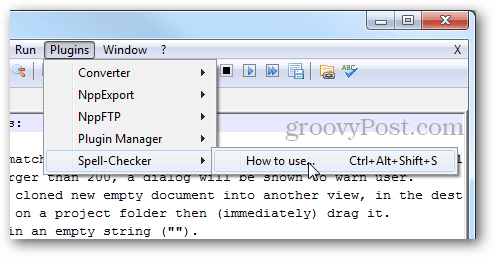
* Wenn die Rechtschreibprüfung nicht in der Liste angezeigt wird, öffnen Sie den Plug-in-Manager und überprüfen Sie sie auf der Registerkarte "Verfügbar". Klicken Sie anschließend auf "Installieren".
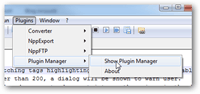
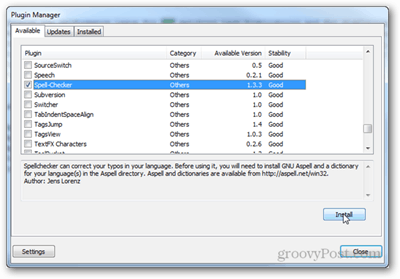
Folgen Sie nun dem Link im Fenster "So verwenden Sie die Rechtschreibprüfung" zu http://aspell.net/win32/
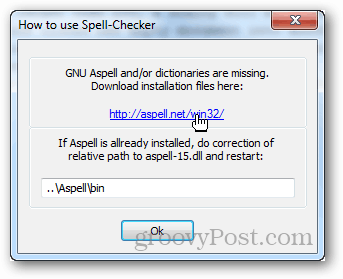
Hier benötigen Sie zwei Dateien. Die erste ist die Binärdatei für die Bibliothekssoftware.
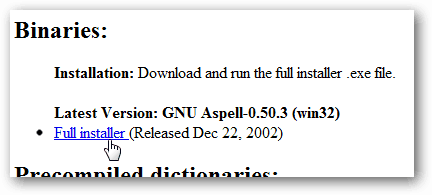
Das zweite ist ein vorkompiliertes Wörterbuch (Wortliste) in der Sprache, die Sie bevorzugen.
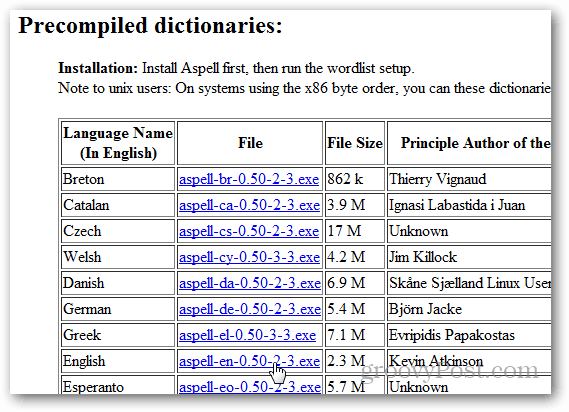
Führen Sie zuerst das erste binäre Installationsprogramm aus. Der vollständige Name sollte Aspell-0-50-3-3-Setup.exe lauten und eine Größe von 1.277 KB haben. Die Installation ist einfach, klicken Sie einfach einige Male auf Weiter.
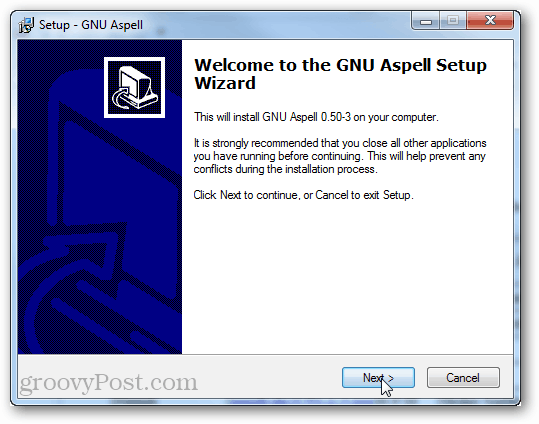
Installieren Sie als Nächstes die Wörterbuchdatei. Es hat die gleiche Art von Setup; Klicken Sie auf Weiter, bis es fertig ist.
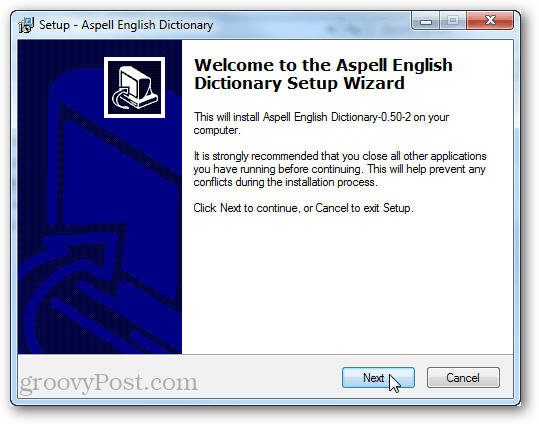
Jetzt müssen Sie nur noch Notepad ++ beenden und neu starten.
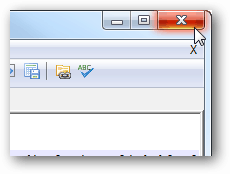
Das Rechtschreibprüfungstool im Plugins-Menü sollte verschiedene Optionen haben. Klicken Sie auf die Rechtschreibprüfung, um die Rechtschreibprüfung zu starten. Sie können dazu auch die Tastenkombination Strg + Alt + Umschalt + S verwenden.
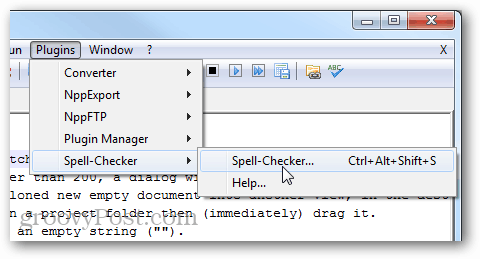
Ein geöffnetes Dialogfeld für die Rechtschreibprüfung funktioniert ähnlich wie die Funktion "Suchen", mit der Ausnahme, dass bei der Rechtschreibprüfung automatisch Wörter gesucht werden, die nicht mit dem Wörterbuch übereinstimmen.
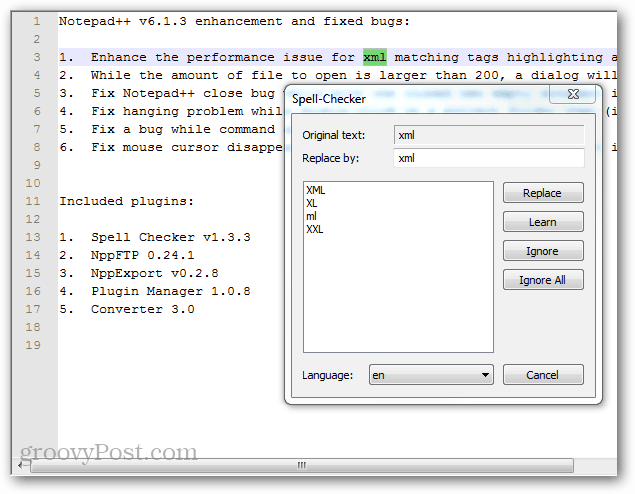
Das ist alles, was Sie tun müssen, um die Rechtschreibprüfung einzurichtenNotepad ++. Wenn Sie noch kein Benutzer von Notepad ++ sind, können Sie es mit Ninite als Ersatz für notepad.exe verwenden - die kostenlose App, mit der Sie ganz einfach die beste Freeware im Internet installieren können.









![Ersetzen Sie Notepad durch Feature Packed Notepad ++ Editor [groovyDownload]](/images/freeware/replace-notepad-with-feature-packed-notepad-editor-groovydownload.png)
Hinterlasse einen Kommentar